ما هي شبكة VPN؟ مزايا وعيوب شبكة VPN الافتراضية الخاصة

ما هو VPN، وما هي مزاياه وعيوبه؟ لنناقش مع WebTech360 تعريف VPN، وكيفية تطبيق هذا النموذج والنظام في العمل.
كلما أصبحت واجهة مستخدم Windows أحدث وأكثر جاذبية، أصبح من الصعب الوصول إلى الإعدادات الأكثر تقدمًا (والأكثر أهمية في أغلب الأحيان). يحاول Windows 11 ، مثل Windows 10 من قبله، إرشادك إلى قائمة إعدادات جديدة ذات مظهر أكثر حداثة، بينما يدفن أيضًا لوحة التحكم القديمة، ولكن ليس القضاء عليها تمامًا ، والتي لا تزال تحتوي على الكثير من الخيارات المهمة.
الخبر السار هو أنه يمكنك رؤية القائمة الكاملة للاختصارات مباشرةً عن طريق تمكين وضع الله أو بالأحرى إنشاء مجلد وضع الله . لسوء الحظ، لا يعد وضع الإله هذا قويًا مثل أوضاع ألعاب الفيديو المعتادة حيث يمكنك المشي عبر الجدران، أو أن تصبح لا تقهر، أو الحصول على جميع الأسلحة. لكن وضع الله في Windows 11 يمكنه أن يأخذك إلى إعدادات الطابعة أو البلوتوث بنقرة واحدة فقط. وهنا كيفية القيام بذلك.
كيفية تفعيل وضع الله في نظام التشغيل Windows 11
1. انقر بزر الماوس الأيمن على سطح المكتب وحدد جديد > مجلد .
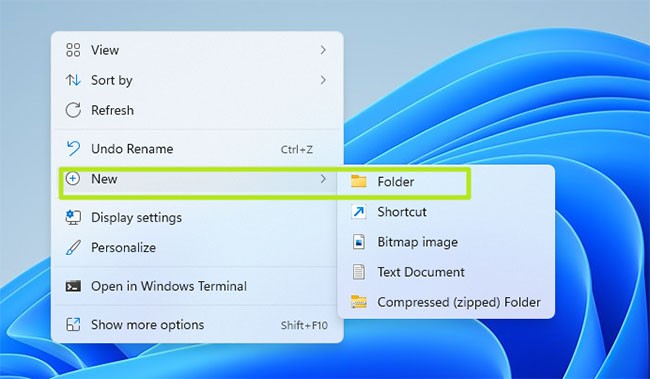
2. قم بتسمية المجلد على النحو التالي:
GodMode.{ED7BA470-8E54-465E-825C-99712043E01C}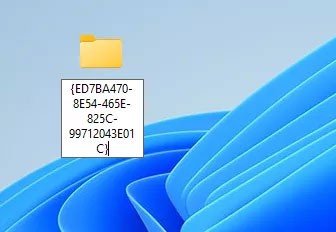
سوف يختفي الاسم بعد الانتهاء.
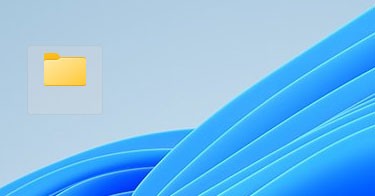
3. افتح المجلد. ستجد أكثر من 200 قائمة إعدادات للاختيار من بينها، منظمة في فئات مثل الأمان والصيانة وخيارات الطاقة .
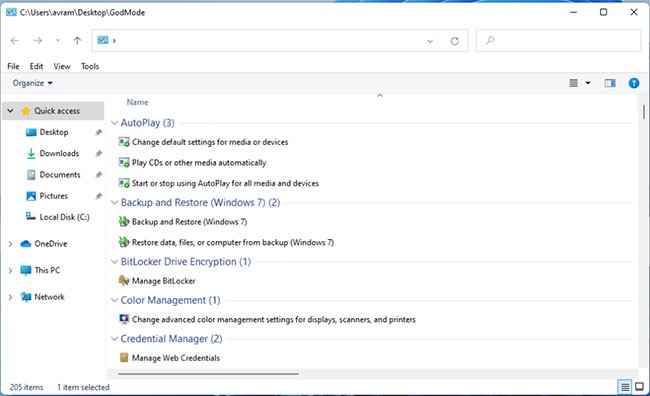
4. اسحب وأفلِت اختصارات فردية على سطح المكتب إذا كنت تريد الوصول إليها بشكل أسرع. على سبيل المثال، إذا كنت تريد الوصول بنقرة واحدة إلى قائمة إدارة أجهزة الصوت ، فاسحبها إلى سطح المكتب وسيكون لديك اختصار مخصص هناك.
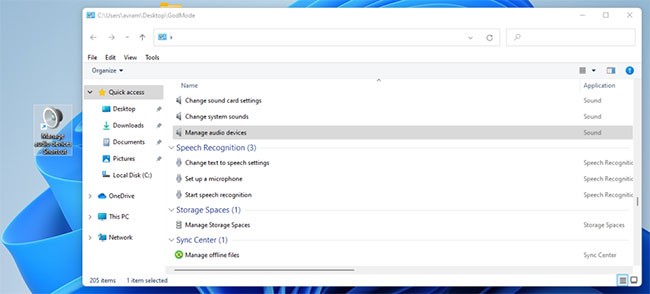
لاحظ أن أيقونة مجلد God Mode قد تتغير في مرحلة ما، ربما بعد إعادة التشغيل. في المثال، يبدو الأمر كما هو في لقطة الشاشة أدناه.
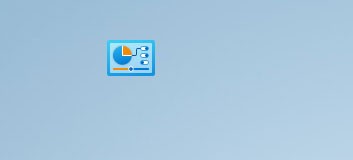
بغض النظر عن شكل الرمز، فإن مجلد God Mode يعد وسيلة فعالة لتوفير الوقت.
حظ سعيد!
ما هو VPN، وما هي مزاياه وعيوبه؟ لنناقش مع WebTech360 تعريف VPN، وكيفية تطبيق هذا النموذج والنظام في العمل.
لا يقتصر أمان Windows على الحماية من الفيروسات البسيطة فحسب، بل يحمي أيضًا من التصيد الاحتيالي، ويحظر برامج الفدية، ويمنع تشغيل التطبيقات الضارة. مع ذلك، يصعب اكتشاف هذه الميزات، فهي مخفية خلف طبقات من القوائم.
بمجرد أن تتعلمه وتجربه بنفسك، ستجد أن التشفير سهل الاستخدام بشكل لا يصدق وعملي بشكل لا يصدق للحياة اليومية.
في المقالة التالية، سنقدم العمليات الأساسية لاستعادة البيانات المحذوفة في نظام التشغيل Windows 7 باستخدام أداة الدعم Recuva Portable. مع Recuva Portable، يمكنك تخزينها على أي وحدة تخزين USB مناسبة، واستخدامها وقتما تشاء. تتميز الأداة بصغر حجمها وبساطتها وسهولة استخدامها، مع بعض الميزات التالية:
يقوم برنامج CCleaner بالبحث عن الملفات المكررة في بضع دقائق فقط، ثم يسمح لك بتحديد الملفات الآمنة للحذف.
سيساعدك نقل مجلد التنزيل من محرك الأقراص C إلى محرك أقراص آخر على نظام التشغيل Windows 11 على تقليل سعة محرك الأقراص C وسيساعد جهاز الكمبيوتر الخاص بك على العمل بسلاسة أكبر.
هذه طريقة لتقوية نظامك وضبطه بحيث تحدث التحديثات وفقًا لجدولك الخاص، وليس وفقًا لجدول Microsoft.
يوفر مستكشف ملفات Windows خيارات متعددة لتغيير طريقة عرض الملفات. ما قد لا تعرفه هو أن أحد الخيارات المهمة مُعطّل افتراضيًا، مع أنه ضروري لأمان نظامك.
باستخدام الأدوات المناسبة، يمكنك فحص نظامك وإزالة برامج التجسس والبرامج الإعلانية والبرامج الضارة الأخرى التي قد تكون مختبئة في نظامك.
فيما يلي قائمة بالبرامج الموصى بها عند تثبيت جهاز كمبيوتر جديد، حتى تتمكن من اختيار التطبيقات الأكثر ضرورة والأفضل على جهاز الكمبيوتر الخاص بك!
قد يكون من المفيد جدًا حفظ نظام تشغيل كامل على ذاكرة فلاش، خاصةً إذا لم يكن لديك جهاز كمبيوتر محمول. ولكن لا تظن أن هذه الميزة تقتصر على توزيعات لينكس - فقد حان الوقت لتجربة استنساخ نظام ويندوز المُثبّت لديك.
إن إيقاف تشغيل بعض هذه الخدمات قد يوفر لك قدرًا كبيرًا من عمر البطارية دون التأثير على استخدامك اليومي.
Ctrl + Z هو مزيج مفاتيح شائع جدًا في ويندوز. يتيح لك Ctrl + Z التراجع عن إجراءات في جميع أقسام ويندوز.
تُعدّ الروابط المختصرة مفيدةً لإزالة الروابط الطويلة، لكنها تُخفي أيضًا وجهتها الحقيقية. إذا كنت ترغب في تجنّب البرامج الضارة أو التصيّد الاحتيالي، فإنّ النقر العشوائي على هذا الرابط ليس خيارًا حكيمًا.
بعد انتظار طويل، تم إطلاق التحديث الرئيسي الأول لنظام التشغيل Windows 11 رسميًا.













